Qué controlador se necesita para una tarjeta de red (controlador Ethernet)? Carga e instalación

- 1138
- 23
- Samuel Méndez
Qué controlador se necesita para una tarjeta de red (controlador Ethernet)? Carga e instalación
En esta página, trataremos con el controlador a la tarjeta de red de una computadora estacionaria o computadora portátil. En el título, también escribí un controlador Ethernet: este es un adaptador de red. Solo en el administrador de dispositivos, como regla, el quilates de red se muestra como un dispositivo desconocido con el nombre "Controlador Ethernet". Esto es cuando el controlador no está instalado en él. Intentaré explicar en detalle cómo determinar el estado de una tarjeta de red (funciona, no, es necesario instalar un controlador), luego mostraré cómo determinar qué controlador se necesita para un controlador Ethernet específicamente en su caso. y dónde descargarlo.
A menudo no escribo artículos con precisión resolviendo problemas con adaptadores de LAN, por la razón de que prácticamente no hay problemas con estos adaptadores. Se queman a menudo, y todos. Pero en cuanto a los controladores, Windows 10, Windows 8 y Windows 7 casi siempre instalan automáticamente controladores en una tarjeta de red. ¿Qué no se puede decir sobre el adaptador Wi-Fi inalámbrico?. Pero hoy no se trata de él.
El controlador Ethernet en sí casi siempre está integrado en una computadora portátil, o en la placa base de una computadora estacionario. Quizás en su unidad del sistema ya hay una tarjeta de red discreta, que está conectada a la ranura PCI. Y también puede haber un adaptador USB, aproximadamente lo mismo que TP-Link UE300, pero esta es una rareza. Para mayor claridad, veamos la imagen:

No importa en qué controlador Ethernet está instalado en usted. En cualquier caso, para que él trabaje, el conductor debe instalarse en él. Esto se puede verificar en el administrador de dispositivos.
Verificar la tarjeta de red en el administrador de dispositivos
Vamos al administrador de dispositivos y miramos qué es lo que es. Si no sabe cómo ir al administrador de dispositivos, haga clic en la combinación de teclas Win + R, Copiar el comando en la ventana Devmgmt.MSC, Y haga clic en Aceptar. O con el botón correcto en "mi computadora" - "Propiedades", y allí el "despachador de los dispositivos".
Abra inmediatamente la pestaña "Adaptadores de red". Si todo está bien con la tarjeta de red, entonces debería haber un adaptador en el nombre de los cuales verá las palabras "LAN", "adaptador Ethernet", "PCI ...", "Controlador de familia" y T. D. Tengo la computadora portátil Asus y el adaptador "controlador de familia Realtek PCIE GBE".
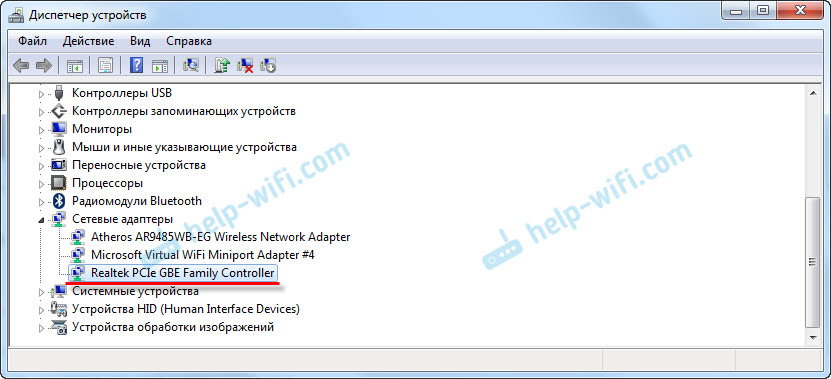
Creo que entenderás de inmediato si hay una tarjeta de red allí. Si ella está allí (no hay insignias cerca), e Internet no funciona, entonces quizás el problema no esté en él. Y en el cable, por ejemplo, o en un enrutador (si lo hay). Puede ver que el artículo no funciona en Internet en una computadora en un cable desde un enrutador Wi-Fi.
Si no ve una tarjeta de red allí, entonces debe haber un dispositivo desconocido (con una marca de exclamación amarilla). Lo más probable es que tenga el nombre "Controlador Ethernet". Esta es nuestra tarjeta de red que no funciona debido a la falta de un controlador. Windows sin controlador simplemente no sabe qué tipo de dispositivo es y cómo "comunicarse" con él.

Solo necesitamos instalar el controlador en la tarjeta de red. O reinstale si hay un adaptador, pero funciona con errores o no funciona en absoluto.
Qué descarga del controlador para una tarjeta de red (controlador Ethernet)?
Descubrimos que necesitamos descargar e instalar el controlador para el controlador Ethernet. Probablemente inmediatamente tuviera una pregunta, qué controlador se necesita y dónde puede descargarlo. Ahora lo resolveremos.
La forma más correcta es buscar un controlador para un modelo de su computadora portátil, placa base o la tarjeta de red en sí.
Entiendo que lo más probable es que Internet no funcione para usted. Si tiene con el adaptador, la computadora portátil o la placa base (si tiene PC) tiene un disco con los controladores, puede intentar instalar el controlador desde el disco.Si no hay disco, tendrá que mirar y descargar el controlador de otra computadora, o incluso un dispositivo móvil. Luego transfiéralo a la computadora deseada e instálela.
Si tiene una computadora portátil con un adaptador de red construido
Todo es muy simple aquí. Primero necesitamos averiguar el modelo de laptop. Se indica con precisión en la pegatina desde la parte inferior de la computadora portátil. A continuación, escribimos un modelo de computadora portátil en Google y vamos al sitio oficial. O vamos al sitio web oficial del fabricante de su computadora portátil, y a través de la búsqueda en el sitio encontramos la página del modelo de nuestra computadora portátil. Allí ya estamos buscando una pestaña "controladores", "soporte", etc. D., y el controlador de LAN de carga. Asegúrese de tener Windows instalados para usted.
Dependiendo del fabricante de su computadora portátil, el proceso en sí difirirá. Por lo tanto, no puedo dar instrucciones específicas. Pero el procedimiento será el mismo. Dado que en el sitio de cada fabricante, hay una página de un determinado modelo de computadora portátil donde puede descargar todos los controladores.
Con más detalle, describí este proceso en el artículo cómo instalar controladores en el adaptador Wi-Fi en Windows 7. En este caso, todo es exactamente lo mismo, solo en última instancia, descargue el controlador no en Wi-Fi, sino en la tarjeta de red. Aunque, el controlador para el adaptador Wi-Fi, lo más probable es que también tenga que descargar e instalar.
Buscar controlador LAN para una computadora estacionaria
Si tiene una computadora estacionaria en la que los quilates de red integrados en la placa base, entonces el conductor debe buscar en el sitio web del fabricante de la placa base, para el modelo de su placa base. Probablemente tengas una pregunta sobre cómo averiguar el modelo de la placa base. Hay muchos programas como AIDA64 o CPU-Z. Pero esto se puede hacer a través de la línea de comando.
Abra la línea de comando y tome turnos cumpliendo los comandos:
Wmic BaseBoard obtiene manufacturero
WMIC BaseBoard obtiene producto
Solo este último puede ser posible. Después de su ejecución, verá un modelo de la placa base.
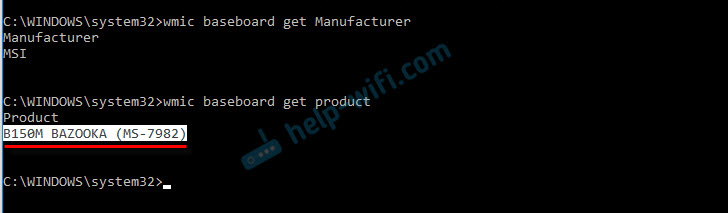
A continuación, estamos buscando una placa base en Internet en Internet, nos movemos en el sitio web del desarrollador, en mi caso es MSI, y descargamos el controlador LAN. Simplemente no olvide elegir su sistema operativo. Definitivamente habrá tal oportunidad.
Si tiene una tarjeta PCI o de red USB
En este caso, primero verifique si había un disco con los conductores en el kit con el mapa en sí.
De lo contrario, debe averiguar el modelo del adaptador de red y descargar el controlador desde el sitio oficial. El modelo, como regla, se puede ver en el dispositivo en sí.
Busque el controlador Ethernet de Ven y DV
Este es un estuche de repuesto. Hay un buen sitio que me ayudó más de una vez. Con él, puede encontrar un controlador para casi cualquier dispositivo desconocido.
Primero vamos al Administrador de dispositivos, haga clic en nuestro controlador Ethernet (o un dispositivo desconocido, que, en su opinión, puede ser un adaptador de red) y seleccione "Propiedades".
En la nueva ventana, vamos a la pestaña "Información". En el menú Drop -down, seleccione "Publicación de equipos". Copie la última línea (si no funciona, puede probar otros).
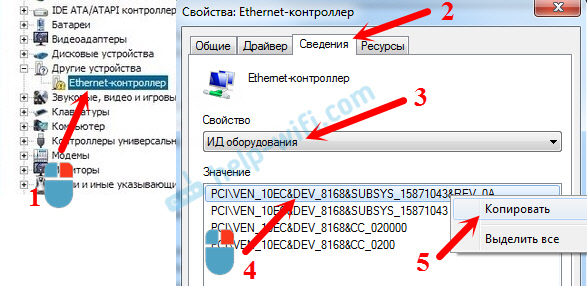
Vaya al sitio http: // devid.Información. En la barra de búsqueda insertamos una línea copiada desde el administrador de dispositivos. Y haga clic en "Buscar".

Descargue el primer controlador de la lista. Tenga en cuenta que se indicará un sistema cerca del controlador para el que es adecuado. Necesita un controlador para su sistema operativo Windows instalado. Allí puede elegir el sistema correcto y la descarga del sistema en la parte superior. Por ejemplo, Windows 10.
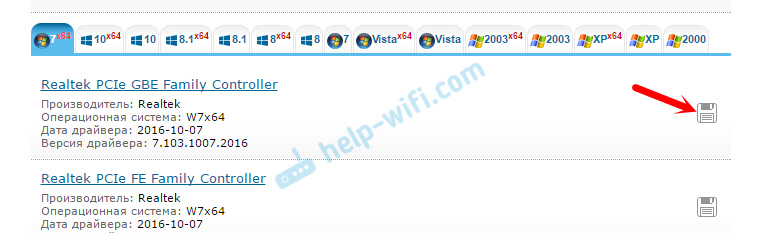
Y en otra página:
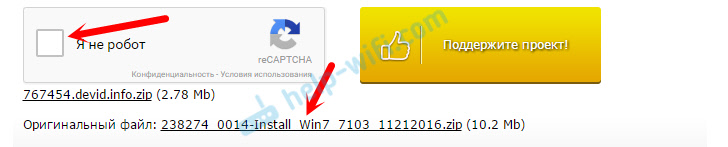
Descargue el archivo con el controlador a la computadora. Ahora lo instalaremos.
Instalación del controlador en una tarjeta de red en Windows 10, 8, 7
Entonces, ya tenemos un conductor. Como muestra la práctica, para la instalación solo necesita abrir un archivo descargado, inicie el archivo de configuración.exe y siga las instrucciones de instalación.

Si aparece un error en el proceso de instalación del controlador, reinicie la computadora e intente iniciar la instalación nuevamente. Si el controlador no quiere instalar, intente descargar otro. Pero no debería haber problemas.
Actualizamos el controlador manualmente (si no hay ningún archivo de configuración.exe)
Puede probar otro método de instalación. Primero elimine todos los archivos del archivo con el controlador. Puedes en el escritorio.
A continuación, vaya al administrador de dispositivos y presione el botón derecho en la tarjeta de red. Más precisamente, en un dispositivo desconocido (o controlador Ethernet), que en su opinión es un adaptador de red, y seleccione "actualizar los controladores".
En la nueva ventana, seleccione "Busque los controladores en esta computadora".
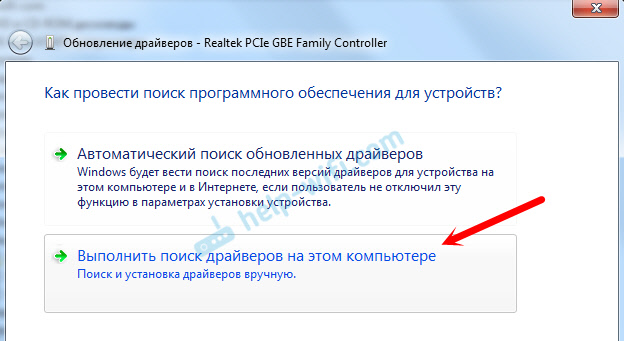
A continuación, haga clic en el botón "Revisar", indique la carpeta con los controladores y haga clic en el botón "Siguiente" ".
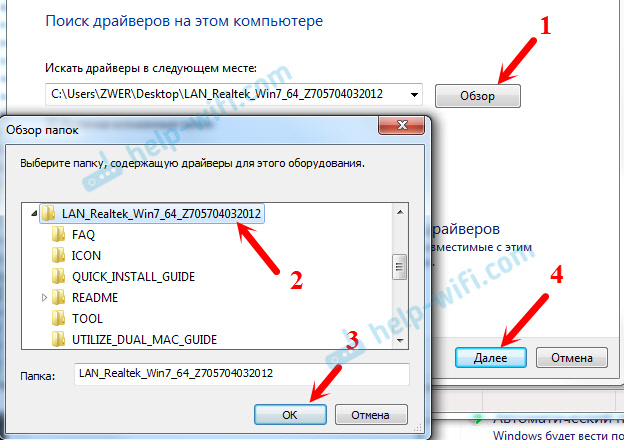
El sistema debe encontrar e instalar el controlador en sí. Si especificó la carpeta con los controladores correctos.
Si no tuvo éxito durante el proceso de instalación, escriba en los comentarios. Describe el problema en detalle e intentaré ayudarte.
- « Cómo instalar un controlador Wi-Fi en la computadora portátil Asus?
- SSID Wi-Fi Network en un enrutador. ¿Qué es y por qué es necesario?? »

